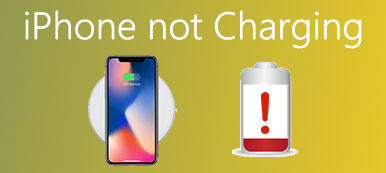Αν θέλετε να θυμηθείτε την κοινή εμπειρία μαζί σας και με ένα άλλο πρόσωπο, τότε ένα από τα πιο σημαντικά μέρη είναι η ανάγνωση παλιών μηνυμάτων του Facebook Messenger. Μπορείτε να αναζητήσετε τα μηνύματα Facebook κατά ημερομηνία, λέξη-κλειδί, συνημμένο και άλλα αντικείμενα. Επιπλέον, είναι επίσης ένας καλός τρόπος για να βρείτε το συγκεκριμένο ιστορικό συνομιλιών στο Facebook. Για παράδειγμα, μπορείτε να αναζητήσετε ιστορικό μηνυμάτων στο Facebook με τη λέξη-κλειδί για να βρείτε τη συγκεκριμένη μετατροπή σε δευτερόλεπτα.
Επομένως, αυτό το άρθρο διδάσκει τους ανθρώπους πώς να αναζητήσετε μηνύματα Facebook στο iPhone. Και μπορείτε να μάθετε εύκολα τρόπους για να δημιουργήσετε αντίγραφα ασφαλείας σημαντικών μηνυμάτων Facebook από το iPhone σε υπολογιστή επιλεκτικά και με ασφάλεια. Απλά διαβάστε και ακολουθήστε τις παρακάτω παραγράφους για να διαχειρίζεστε εύκολα τα μηνύματα του Facebook.

- Μέρος 1: Πώς να βρείτε και να διαβάσετε τα παλιά μηνύματα του Facebook Messenger
- Μέρος 2: Πώς να αναζητήσετε μηνύματα Facebook σε όλες ή συγκεκριμένες μετατροπές
- Μέρος 3: Δημιουργία αντιγράφων ασφαλείας όλων των μηνυμάτων σας στο Facebook για καλύτερη διαχείριση
Μέρος 1: Πώς να βρείτε και να διαβάσετε τα παλιά μηνύματα του Facebook Messenger
Τα πράγματα θα είναι ευκολότερα αν έχετε αρχειοθετημένα μηνύματα στο Facebook πριν. Μπορείτε να ελέγξετε τα αρχειοθετημένα μηνύματα Facebook για να διαβάσετε τα παλιά μηνύματα του Facebook Messenger απευθείας. Διαφορετικά, μπορείτε να δοκιμάσετε την ακόλουθη λύση για να λάβετε όλο το ιστορικό συνομιλίας σας στο Facebook.
Βήμα 1. Αποκτήστε πρόσβαση στο ιστορικό συνομιλιών στο Facebook
Ανοίξτε τη σελίδα Facebook στο πρόγραμμα περιήγησής σας. Κάντε κλικ στο "Μηνύματα" στη γραμμή εργαλείων. Στη συνέχεια, επιλέξτε το νήμα που χρειάζεστε για να λαμβάνετε παλιά μηνύματα στο Facebook.
Βήμα 2. Βρείτε και διαβάστε τα παλιά μηνύματα στο Facebook
Μπορείτε να δείτε ότι το συγκεκριμένο νήμα θα ανοίξει στο κάτω μέρος της σελίδας στο Facebook. Έτσι, μπορείτε να μετακινηθείτε πάνω και κάτω για να δείτε τα παλιά μηνύματα στο Facebook.
Βήμα 3. Άνοιγμα μηνυμάτων Facebook στο Messenger (Προαιρετικό)
Κάντε κλικ στο κουμπί με το γρανάζι δίπλα στην επιλογή "Έξοδος" για να λάβετε περισσότερες επιλογές. Μπορείτε να διαγράψετε ολόκληρη τη μετατροπή του Facebook ή να αποκλείσετε οποιονδήποτε χρήστη με ευκολία. Επιλέξτε "Άνοιγμα στο Messenger" εάν θέλετε να προβάλετε μηνύματα Facebook στη σελίδα του Messenger. Κατά τη διάρκεια αυτής της περιόδου, μπορείτε να αναζητήσετε παλιά μηνύματα στο Messenger.

Για να απλοποιήσετε τη διαδικασία αναζήτησης μηνυμάτων στο Facebook, μπορείτε να χρησιμοποιήσετε τις συνομιλίες καρφιτσών ή τις αγαπημένες συνομιλίες στην κορυφή. Ως αποτέλεσμα, μπορείτε να δείτε αυτά τα μηνύματα Facebook πιο εύκολα από πριν.
Μέρος 2: Πώς να αναζητήσετε μηνύματα Facebook σε όλες ή συγκεκριμένες μετατροπές
Ίσως θέλετε να βρείτε όλες τις μετατροπές που περιέχουν ορισμένες λέξεις-κλειδιά, είναι χρονοβόρα να διαβάζετε και να αντιγράφετε αυτά τα μηνύματα κειμένου μία-μία. Μπορείτε να αναζητήσετε μηνύματα στο Facebook για να βρείτε όλες τις μετατροπές με μια συγκεκριμένη λέξη. Αυτή η μέθοδος λειτουργεί στον υπολογιστή σας, ώστε να μπορείτε να δοκιμάσετε την αναζήτηση μηνυμάτων Facebook Android και iPhone χωρίς περιορισμούς.
Βήμα 1. Άνοιγμα της ιστοσελίδας Facebook
Επισκεφτείτε την επίσημη σελίδα του Facebook στο πρόγραμμα περιήγησής σας όπως το Chrome, το Firefox, το Safari και άλλα. Συνδεθείτε στο λογαριασμό σας στο Facebook για να αποκτήσετε πρόσβαση στην κύρια διεπαφή του. Επιλέξτε "Messenger" στο αριστερό πλαίσιο. Αργότερα, μπορείτε να δείτε όλες τις προηγούμενες μετατροπές σας στο Facebook.

Βήμα 2. Αναζήτηση μηνυμάτων Facebook σε όλες τις μετατροπές
Υπάρχει ένα πλαίσιο αναζήτησης στην κορυφή αυτών των μηνυμάτων Facebook. Έτσι μπορείτε να πληκτρολογήσετε τη φράση για να αναζητήσετε μηνύματα στο Facebook για λέξεις-κλειδιά. Κάντε κλικ στην επιλογή "Αναζήτηση μηνυμάτων για ..." στην κορυφή για να δείτε όλα τα μηνύματα στο Facebook που περιέχουν αυτήν τη λέξη-κλειδί. Μπορείτε να κάνετε κλικ στο μικρό πάνω ή κάτω βέλος στην επάνω αριστερή γωνία της μετατροπής σας για να προβάλετε μηνύματα στο Facebook.

Βήμα 3. Αναζήτηση μηνυμάτων Facebook σε συγκεκριμένες μετατροπές
Επιλέξτε αυτήν τη μετατροπή στην οθόνη του Messenger. Κάντε κλικ στην επιλογή "Αναζήτηση σε μετατροπή" στο δεξί πλαίσιο του "Επιλογές". Πληκτρολογήστε την επιθυμητή λέξη-κλειδί και πατήστε το πλήκτρο "Enter" στο πληκτρολόγιό σας για αναζήτηση μηνυμάτων στο Facebook Messenger ανά λέξη. Λοιπόν, μπορείτε να κάνετε κλικ στην επιλογή "Αναζήτηση" αντί για το πλήκτρο Enter. Μετά από αυτό, μπορείτε να δείτε το επιλεγμένο ιστορικό μηνυμάτων Facebook με αυτό το άτομο.

Εάν δεν υπάρχει υπολογιστής γύρω σας, μπορείτε να ανοίξετε τη σελίδα Facebook με το πρόγραμμα περιήγησης του smartphone σας για να αναζητήσετε μηνύματα Facebook στο iPhone.
Μέρος 3: Δημιουργία αντιγράφων ασφαλείας όλων των μηνυμάτων σας στο Facebook για καλύτερη διαχείριση
Για ανθρώπους που έχουν πολλά σημαντικά μηνύματα στο Facebook με προηγούμενες αναμνήσεις, θα έπρεπε να φτιάξετε ένα αντίγραφο αυτών των πολύτιμων μετατροπών στο Facebook. Apeaksoft Αποκατάσταση στοιχείων iPhone μπορεί να σας βοηθήσει να δημιουργήσετε αντίγραφα ασφαλείας όλων των μηνυμάτων Facebook στον υπολογιστή σας χωρίς απώλεια δεδομένων. Λοιπόν, μπορείτε επίσης να επιλέξετε ποια συνομιλία να δημιουργήσετε αντίγραφα ασφαλείας με μη αυτόματο τρόπο αντί για ολόκληρη την ομάδα. Με μια λέξη, μπορείτε να εξάγετε μηνύματα Facebook και άλλα δεδομένα εφαρμογών σε Windows ή Mac PC για καλύτερη διαχείριση εύκολα και επιλεκτικά.
- Δημιουργήστε αντίγραφα ασφαλείας των δεδομένων από το iPhone, το iPad ή το iPad στον υπολογιστή σας μέσω τύπων αρχείων 20.
- Ανάκτηση διαγραμμένων ή χαμένων δεδομένων από συσκευές iOS, iTunes και iCloud αντιγράφων ασφαλείας χωρίς σβήσιμο.
- Σάρωση και προεπισκόπηση όλων των αρχείων πριν από την δημιουργία αντιγράφων ασφαλείας και ανάκτησης
- Υποστηρίξτε το iOS 17 και τα πιο πρόσφατα μοντέλα iPhone 15/14/13/12/11, iPad και iPod.
- Ασφαλές, καθαρό και εύκολο στη χρήση.
Βήμα 1. Εκκινήστε το iPhone Data Recovery
Δωρεάν λήψη και εγκατάσταση αυτού του λογισμικού δημιουργίας αντιγράφων ασφαλείας μηνυμάτων Facebook. Ξεκινήστε το και επιλέξτε "Ανάκτηση δεδομένων iPhone" στο αντίγραφα ασφαλείας μηνυμάτων Facebook από το iPhone στον υπολογιστή.

Βήμα 2. Συνδέστε το iPhone στον υπολογιστή με Windows ή Mac
Κάντε κλικ στην επιλογή "Ανάκτηση από συσκευή iOS" είναι το αριστερό πλαίσιο. Στη συνέχεια, χρησιμοποιήστε ένα αστραπές καλώδιο USB για να συνδέσετε το iPhone στον υπολογιστή σας.

Βήμα 3. Σάρωση του συνδεδεμένου iPhone
Επιλέξτε το κουμπί "Έναρξη σάρωσης" στο κάτω μέρος. Αργότερα, το iPhone Data Recovery μπορεί να ανιχνεύσει και να αναλύσει πλήρως τη συσκευή σας iOS.

Βήμα 4. Δημιουργήστε αντίγραφα ασφαλείας όλων των μηνυμάτων του Facebook
Αφού ολοκληρωθεί η διαδικασία σάρωσης του iPhone, μπορείτε να δείτε όλους τους διαθέσιμους τύπους αρχείων να εμφανίζονται σε κατηγορίες. Κάντε κλικ στο "Μηνύματα" για αναζήτηση μηνυμάτων στο Facebook. Επιπλέον, δεν υπάρχει ανάγκη αναζήτησης μηνυμάτων στο Facebook messenger iPhone, μπορείτε να χρησιμοποιήσετε το iPhone Data Recovery για να δείτε και να προσαρμόσετε οποιαδήποτε μετατροπή απευθείας. Λοιπόν, δείτε λεπτομερώς το συγκεκριμένο μήνυμα στο Facebook. Με την επιλογή όλων των μηνυμάτων Facebook, κάντε κλικ στο κουμπί "Ανάκτηση" για να δημιουργήσετε αντίγραφα ασφαλείας των μηνυμάτων Facebook από iPhone σε Windows ή Mac PC.

Ως αποτέλεσμα, μπορείτε να διαβάσετε, να αναζητήσετε και να δημιουργήσετε αντίγραφα ασφαλείας των μηνυμάτων Facebook εύκολα μέσω αυτού του οδηγού. Επιπλέον, μπορείτε να χρησιμοποιήσετε το iPhone Data Recovery για να αναζητήσετε μηνύματα Facebook και να τα αποθηκεύσετε σε έναν υπολογιστή χωρίς να διαγράψετε τα υπάρχοντα αρχεία.



 Αποκατάσταση στοιχείων iPhone
Αποκατάσταση στοιχείων iPhone Αποκατάσταση συστήματος iOS
Αποκατάσταση συστήματος iOS Δημιουργία αντιγράφων ασφαλείας και επαναφορά δεδομένων iOS
Δημιουργία αντιγράφων ασφαλείας και επαναφορά δεδομένων iOS iOS οθόνη εγγραφής
iOS οθόνη εγγραφής MobieTrans
MobieTrans Μεταφορά iPhone
Μεταφορά iPhone iPhone Γόμα
iPhone Γόμα Μεταφορά μέσω WhatsApp
Μεταφορά μέσω WhatsApp Ξεκλείδωμα iOS
Ξεκλείδωμα iOS Δωρεάν μετατροπέας HEIC
Δωρεάν μετατροπέας HEIC Αλλαγή τοποθεσίας iPhone
Αλλαγή τοποθεσίας iPhone Android Ανάκτηση Δεδομένων
Android Ανάκτηση Δεδομένων Διακεκομμένη εξαγωγή δεδομένων Android
Διακεκομμένη εξαγωγή δεδομένων Android Android Data Backup & Restore
Android Data Backup & Restore Μεταφορά τηλεφώνου
Μεταφορά τηλεφώνου Ανάκτηση δεδομένων
Ανάκτηση δεδομένων Blu-ray Player
Blu-ray Player Mac Καθαριστικό
Mac Καθαριστικό DVD Creator
DVD Creator Μετατροπέας PDF Ultimate
Μετατροπέας PDF Ultimate Επαναφορά κωδικού πρόσβασης των Windows
Επαναφορά κωδικού πρόσβασης των Windows Καθρέφτης τηλεφώνου
Καθρέφτης τηλεφώνου Video Converter Ultimate
Video Converter Ultimate Πρόγραμμα επεξεργασίας βίντεο
Πρόγραμμα επεξεργασίας βίντεο Εγγραφή οθόνης
Εγγραφή οθόνης PPT σε μετατροπέα βίντεο
PPT σε μετατροπέα βίντεο Συσκευή προβολής διαφανειών
Συσκευή προβολής διαφανειών Δωρεάν μετατροπέα βίντεο
Δωρεάν μετατροπέα βίντεο Δωρεάν οθόνη εγγραφής
Δωρεάν οθόνη εγγραφής Δωρεάν μετατροπέας HEIC
Δωρεάν μετατροπέας HEIC Δωρεάν συμπιεστής βίντεο
Δωρεάν συμπιεστής βίντεο Δωρεάν συμπιεστής PDF
Δωρεάν συμπιεστής PDF Δωρεάν μετατροπέας ήχου
Δωρεάν μετατροπέας ήχου Δωρεάν συσκευή εγγραφής ήχου
Δωρεάν συσκευή εγγραφής ήχου Ελεύθερος σύνδεσμος βίντεο
Ελεύθερος σύνδεσμος βίντεο Δωρεάν συμπιεστής εικόνας
Δωρεάν συμπιεστής εικόνας Δωρεάν γόμα φόντου
Δωρεάν γόμα φόντου Δωρεάν εικόνα Upscaler
Δωρεάν εικόνα Upscaler Δωρεάν αφαίρεση υδατογραφήματος
Δωρεάν αφαίρεση υδατογραφήματος Κλείδωμα οθόνης iPhone
Κλείδωμα οθόνης iPhone Παιχνίδι Cube παζλ
Παιχνίδι Cube παζλ